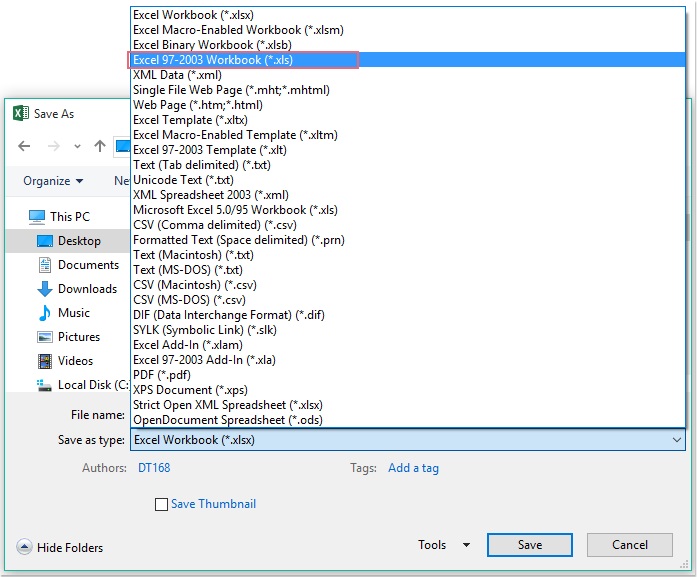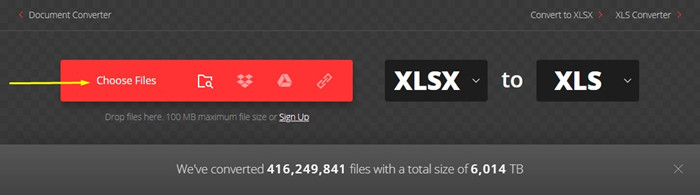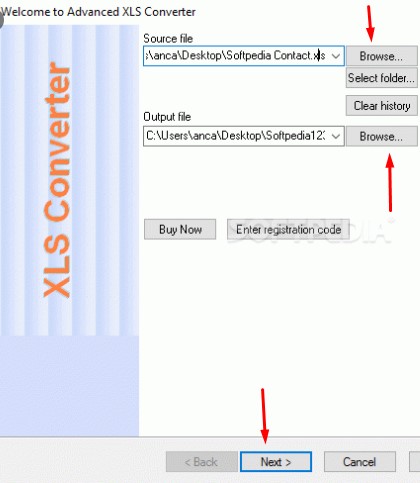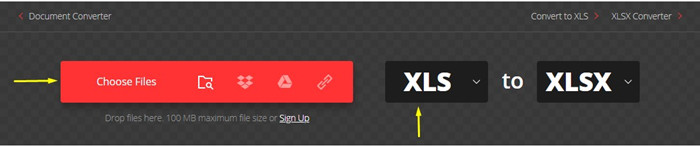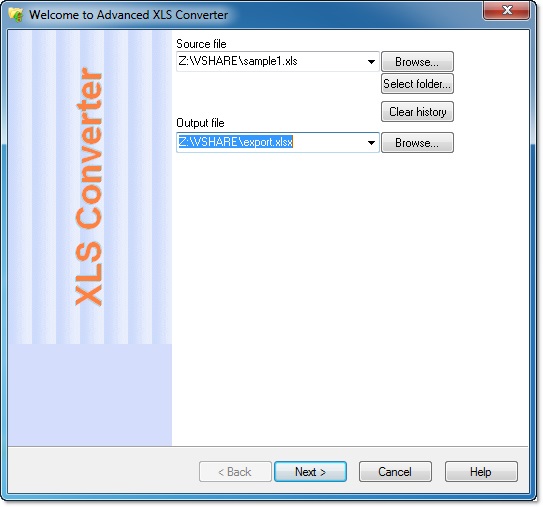„Je stále možné převést XLSX na XLS? Ve skutečnosti pracuji pro klienta, který mi nařídil převést jeho důležité XLSX na XLS a tento úkol potřebuji dokončit ještě dnes, prosím, dejte mi jednoduché a časově nenáročné řešení.“
Velké Ano pro všechny, kteří stále ještě nevědí, že online převodník XLSX na XLS už není žádná raketová věda; je to velmi snadné, pokud budete postupovat podle dobré metody. Většina lidí chce převést XLSX na XLS, protože když pošlou důležitý soubor Excel ve formátu XLSX svým spolupracovníkům nebo zaměstnancům, ale pokud používají staré verze jako formát XLS, nebudou moci otevřít formát XLSX, pokud jej nepřevedou. do XLS. Takže pokud jste také jedním z těch, kteří chtějí převést XLSX na XLS, postupujte podle níže uvedených řešení a začněte převádět soubory.
Část 1. Jak převést XLSX na XLS
Řešení 1: Převeďte XLSX na XLS pomocí funkce „Uložit jako“.
Nyní převeďte XLSX na XLS podle tohoto úžasného řešení. Výhodou tohoto řešení je, že je časově nenáročné a originalita obsahu souboru se neztratí.
1.1 Převeďte Excel 2010 (.XLSX) na XLS
Poznámka: Tato metoda je vhodná pro uživatele, kteří používají Excel 2010 a novější verze.
- Krok 1: Nejprve musíte otevřít soubor, který chcete převést.
- Krok 2: Nyní musíte kliknout na Soubor a poté na Uložit jako.
- Krok 3: Když se objeví obrazovka Uložit jako, jednoduše vyberte výstupní složku, do které chcete uložit nový formát.
Krok 4: Nyní musíte kliknout na Uložit jako typ a poté z rozevíracího seznamu vybrat Sešit Excel 97-2003.

- Krok 5: Na konci klikněte na Uložit, nakonec se soubor převede.
1.2 Převeďte Excel 2007 (.XLSX) na XLS
Poznámka: Tato metoda je vhodná pro uživatele, kteří používají Excel 2007 a nižší verze.
Nejprve přejděte na Tlačítko Office a poté na Uložit jako a poté sešit Excel 97-2003, nakonec se soubor převede.
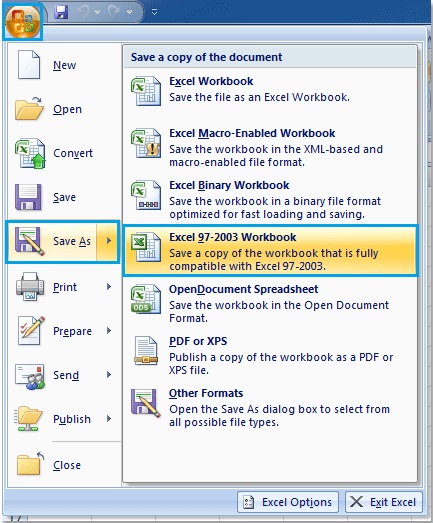
Tipy: Nevýhodou použití této metody uložení jako je, že vám umožňuje převést pouze jeden soubor aplikace Excel najednou, tato metoda není vhodná pro ty, kteří mají stovky souborů k převodu.
Řešení 2: Převodník XLSX na XLS online
Toto řešení je také dobré, pokud nechcete svůj soubor převádět ručně, použijte tento nástroj, nikdy nebudete litovat jeho použití. Je to velmi jednoduché a soubor bude převeden ve 2 až 3 krocích. Nejlepší na tom je, že podporuje téměř více než 200 formátů.
- Krok 1: Přejděte na tuto platformu: Convertio Online Platform.
- Krok 2: Uvidíte níže uvedené rozhraní, jednoduše Vyberete soubor
Krok 3: Nyní vyberte Formát a nechte soubor převést.

- Krok 4: Nakonec si stáhněte převedený soubor.
Řešení 3: Pokročilý převodník XLSX na XLS
Použijte tento převodník XLSX na XLS zdarma ke stažení; je zdarma, 100% bezpečný a pokročilejší. Nevýhodou použití této metody je, že je velmi komplikovaná a zabere spoustu času a výhodou jejího použití je, že vám také umožní převést soubor pomocí příkazového řádku a další výhodou použití je, že je bez chyb a bude existovat žádný problém s velikostí při převodu, můžete převést více souborů najednou.
- Krok 1: Nejprve si jej stáhněte: Pokročilý převodník XLS.
Krok 2: Po spuštění vyberte Zdrojový soubor a Výstupní soubor, pokud chcete převést více souborů najednou, můžete také vybrat složku, kde všechny soubory existují.

- Krok 3: Po výběru souboru nebo složky klikněte na Další.
- Krok 4: Na konci klikněte na Dokončit, nakonec se soubor převede.
Část 2. Jak převést XLS na XLSX
Lidé chtějí převést XLS na XLSX protože dnes 90 % lidí používá novější verzi, ale jen málo z nich stále používá starší verzi, takže když dostali soubor od svého šéfa, zaměstnanců nebo členů týmu, zachytili potíže s jeho otevřením a nemohou tento soubor otevřít, dokud nepřevedou to na novější verzi. Takže pokud jste také jedním z těch, kteří uvízli s takovým problémem, musíte projít níže uvedenými řešeními, protože Ano! Nyní není převod XLS na XLSX o nic složitější.
Řešení 1: Převeďte XLS na XLSX v Excelu
Jak všichni víme, když se spustí MS Office 2007, Microsoft změní příponu souboru na .XLSX. Nový formát souborů přichází s mnoha výhodami, jako je velikost souboru je velmi menší a hraje důležitou roli v lepší integraci dat.
Pokud chcete převést XLS na XLSX online, postupujte podle níže uvedených kroků.
- Krok 1: V úplně prvním kroku jednoduše otevřete soubor, který chcete převést v Excelu
- Krok 2: Ve 2. kroku musíte zvolit kulaté tlačítko Office.
- Krok 3: Po kliknutí na tlačítko Office se otevře nabídka souboru.
- Krok 4: Nyní zvolte Uložit jako.
- Krok 6: Nyní musíte z nabídky vybrat sešit Excel.
- Krok 7: Po výběru vyberte výstupní složku, do které chcete uložit převedený soubor.
Řešení 2: Převodník XLS na XLSX online
Výhodou použití tohoto převodníku XLS na XLSX online je, že podporuje téměř 200 formátů. Vyžaduje to velmi málo času a ve 2 až 3 krocích získáte výsledky. Použijte tento převaděč na: Online převaděč
- Krok 1: Nejprve musíte vybrat soubor, který chcete převést; můžete jej vybrat z Disku Google, Dropboxu nebo podle adresy URL. I vy do něj můžete přetáhnout svůj soubor.
- Krok 2: Nyní vyberte formát, který chcete jako výstup.
Krok 3: Nyní nechte soubor převést a stáhněte si jej do požadovaného umístění.

Řešení 3: Pokročilý převodník XLS na XLSX
Jak všichni víme, že pomocí Excelu můžeme převést XLS na XLSX, ale nevýhodou převodu souboru v Excelu je, že vám umožní převést jeden dokument za čas. Je to opravdu špatné a ztráta času, pokud jde o převod mnoha dokumentů najednou. Advanced XLS to XLSX Converter je tedy pro ty, kteří mají stovky dokumentů a chtějí je převést.
- Krok 1: Nejprve si musíte stáhnout a spustit: Advanced XLS to XLSX Converter.
Krok 2: Nyní musíte otevřít soubor, který chcete převést.

- Krok 3: Pokud máte stovky souborů, můžete určit složku, kde existují všechny soubory. Software je všechny převede.
Krok 4: Nyní software přečte zdrojový XLS a ukáže vám náhled, kde můžete použít vlastní filtry.

Po úpravě zdroje dat podle vašeho výběru jednoduše stiskněte Dokončit. Nakonec jsou všechny soubory převedeny. Další výhodou použití tohoto nástroje je, že proces je 100% přesný a rychlý.
Bonusové tipy: Jak získat ztracené heslo sešitu Excel
PassFab pro Excel je nejlepší alternativou pro otevření chráněného souboru aplikace Excel. Pomocí něj můžete odstranit nebo obnovit heslo. Obnova je velmi snadná a jednoduchá; originalita souboru nebude vůbec ovlivněna. Jeho výkon a kompatibilita je prostě úžasná. Pokud chcete vědět, jak tento software používat, musíte si projít níže uvedený obsah.
Krok 1: Stáhněte, nainstalujte a spusťte tento software.
Krok 2: Zobrazí se níže uvedené rozhraní, vyberte „Obnovit heslo pro otevření aplikace Excel“.

Krok 3: Nyní klikněte na „Importovat soubor Excel“ pro přidání uzamčeného souboru.

Krok 4: Nyní musíte vybrat vhodný režim obnovení hesla. Existují typy režimu obnovy, slovníkový útok, hrubá síla s útokem masky a útok hrubou silou.
- Dictionary Attack: Pokud si pamatujete své často používané heslo, vytvořte soubor .txt se všemi možnými hesly a nahrajte jej do tohoto nástroje. Software také obsahuje systém vestavěný slovník, který je nejnovějším slovníkem hesel, můžete jej také použít.
- Brute Force with Mask Attack: Máte nějaké ponětí ohledně hesla? Pokud ano! Použijte tuto možnost. Můžete také nastavit maximální nebo minimální délku hesla.
- Brute Force Attack: Doporučujeme vám vybrat tuto možnost, i když je to časově náročná možnost, ale přináší 100% obnovu. Použijte jej, pokud nemáte žádné ponětí o hesle.
Krok 5: Po výběru vhodné možnosti klikněte na tlačítko Obnovit; nakonec bude heslo po nějaké době obnoveno.

Pokud vás zajímá, jak jej používat s video tutoriálem, můžete se na něj podívat níže:
Konečný verdikt
Krátké shrnutí tohoto článku je, že najdete řadu řešení pro převod XLSX na XLS online, každé řešení má své klady a zápory, nyní je jen na vás, které si vyberete. Obsahuje také další tip, který je velmi užitečný pro ty, kteří chtějí otevřete soubor Excel chráněný heslem . Sdílejte tento úžasný nástroj PassFab pro Excel s ostatními a zbavte je problémů s odemykáním. Zůstaňte naladěni na další informativní články.